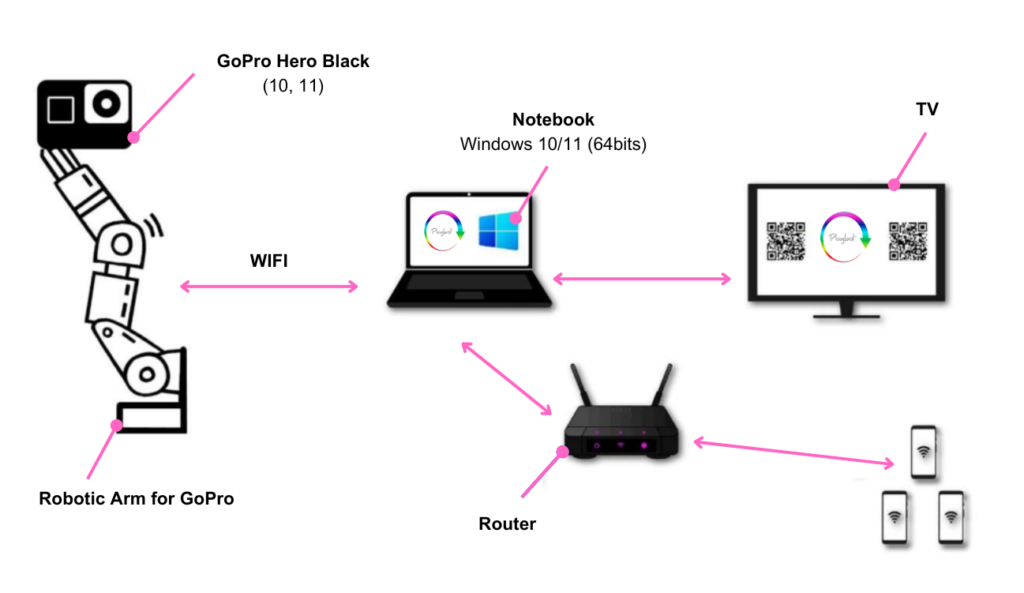PlayBot:
Software para GlamBot
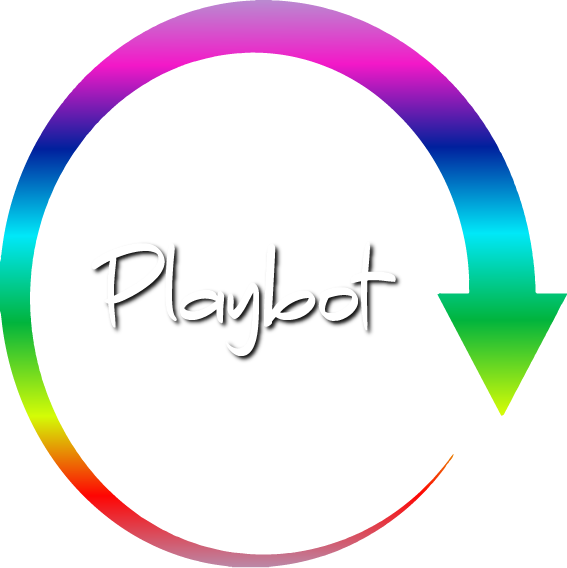
Nuestro Software:
Controla y administra la conexión con su brazo robótico. La conexión entre el brazo robótico y PlayBot se establece a través de un puerto USB.
Edita automática e inmediatamente sus videos, permitiéndole editar la musicalización y compartir sus videos con códigos QR sin internet.
Ofrece la opción, luego de capturar un video, de cancelar su renderizado si lo capturado no era lo esperado.
Permite lograr SuperSlows de hasta 48x (con GoPro a 240FPS), utilizando algoritmos de interpolación de imágenes. Estos slows son similares a los que conseguiría con una cámara profesional con capacidad de 1440FPS
Controla y administra la conexión con su cámara por WiFi o por USB. Transfiere sus archivos más rápido mediante la conexión por USB, evitando posibles conflictos en lugares con muchas redes wifi o interferencias de ambiente.
Permite usar zooms digitales (zoom in, zoom hold o zoom out) como si estuviera usando una cámara profesional con lente de zoom (pero con GoPro). Puede variar el alcance máximo del zoom hasta un 140%.
PlayBot permite, al ser todos los procesos de edición de video demandantes en cuanto a los recursos de hardware, definir cuantos núcleos de su procesador pueden ser afectados a estas tareas.
Le permite administrar varios perfiles de evento.
Permite ajustar la duración de cada tramo de la línea de tiempo, logrando de esta manera modificar la duración final de los tramos que usan SuperSlows para lograr tramos muy lentos, pero de breve duración.
Intro y Outro
Agregue videos de su marca o evento al iniciar y/o finalizar su video capturado utilizando las opciones “Intro” y “Outro”.
Podrá ver los detalles de los videos cargados y una vista previa del resultado final.
El video debe ser en formato mp4, tener las mismas dimensiones que el video final y ha de tener 30 FPS.
Compartir
Código QR: PlayBot le permitirá crear códigos QR con el fin de que los usuarios se conecten a su red WiFi y accedan a la galería de videos.
WhatsApp: Al seleccionar esta función usted podrá consignar, al finalizar cada video, un número al cual el video será enviado a través de WhatsApp.
Si planea compartir en eventos por red Wifi con códigos QR, deberá tener nociones básicas de redes y conexiones Wifi.
DSS
Con esta función de PlayBot usted puede, durante sus eventos y sin necesidad de conexión a internet, mostrar tantos videos y/o fotos como desee. Tiene a disposición 6 pantallas prediseñadas que puede mostrar o incluso repetir en todos los dispositivos que quiera.
Tablets, notebooks, TV, teléfonos; en vertical u horizontal. Si el dispositivo puede conectarse al router y tiene un navegador, PlayBot puede mostrar el contenido.
Puede mostrar los videos obtenidos durante un evento o incluso hacer publicidad de sus servicios.
¿Busca que los usuarios puedan acceder sólo a su video y no a la galería completa? Use DSS como Sharing Station para mostrar videos individuales junto a su codigo QR individual.
Línea de tiempo
Con la línea de tiempo de PlayBot puede definir cuantos tramos tendrá su composición, a la vez que puede asignarle una velocidad especifica a cada tramo. También puede definir, respecto de cada tramo, el nivel de zoom, el porcentaje máximo de zoom y su precisión. Defina valores tales como “Zoom Hold” (por más de que usted deshabilite el zoom en un tramo de la línea de tiempo, el zoom se va a mantener como estaba antes de deshabilitarlo) y “Zoom Follow” (hace que el nivel de zoom se mantenga igual en todos los tramos posteriores al tramo con el que está trabajando). Con la configuración “Boomerang” activada, luego de reproducirse todos los tramos, haga que se reproduzcan de nuevo pero invertidos.
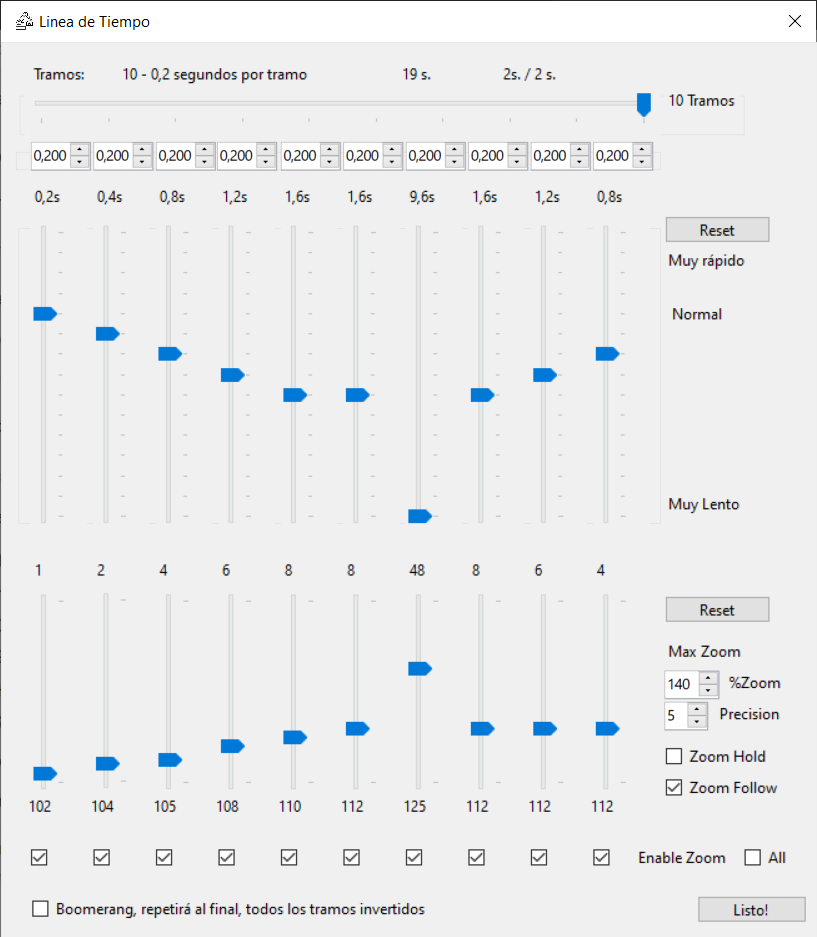
Música
PlayBot cuenta, buscando una composición más armónica, con un tratamiento particular del audio caracterizado por:
- Offset, para definir cuantos segundos iniciales se suprimen de la música que ha seleccionado.
- Normalizar, con el cual se obtiene un ajuste del nivel de audio similar al de las normas de radiodifusión europeas.
- Auto Fade in/out, efecto en el cual se da un incremento y descenso paulatino en el volumen cuando el video comienza y termina, respectivamente.
Esta función es compatible con multitemas, es decir, se permite agregar hasta 5 canciones, teniendo la posibilidad de ofrecerle a cada cancion un tratamiento particular, de manera individual.
El archivo cargado como música debe ser formato mp3.
GoPro
GoPro Monitor: Desde esta pantalla ha de seleccionar si se conectará a la GoPro por medio de WiFi o por medio de un Cable USB tipo C. PlayBot capta y muestra el estatus de su GoPro: si esta conectada, cual es su modelo, el nivel de batería, el nombre del WiFi de la cámara, entre otros.
Set GoPro: Desde esta pantalla puede configurar parámetros de su GoPro tales como la resolución en que grabará sus videos, qué tipo de lente usará, qué tipo de foto procesará la GoPro, el tiempo en el que desee que su cámara se apague, el brillo de su pantalla, entre otros.
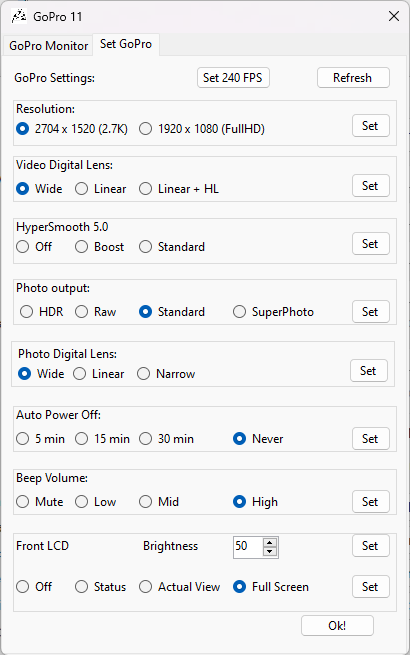
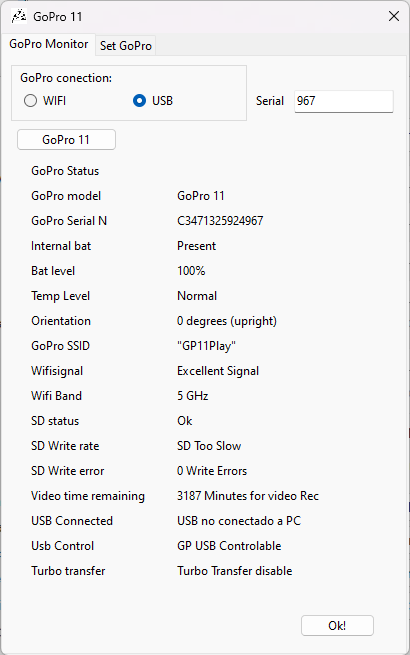
Movimientos
Defina y administre un número ilimitado de movimientos de su brazo, usando el movimiento “Default” como plantilla para cualquier nuevo movimiento. Los movimientos han de ser definidos utilizando un Micro controlador (parte de su brazo robótico). Usted podrá ejecutar la secuencia en un solo click o bien en tres etapas: preparación, ejecución y retorno al origen.
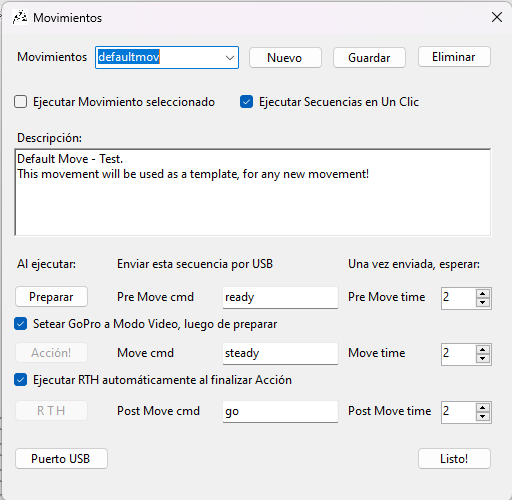
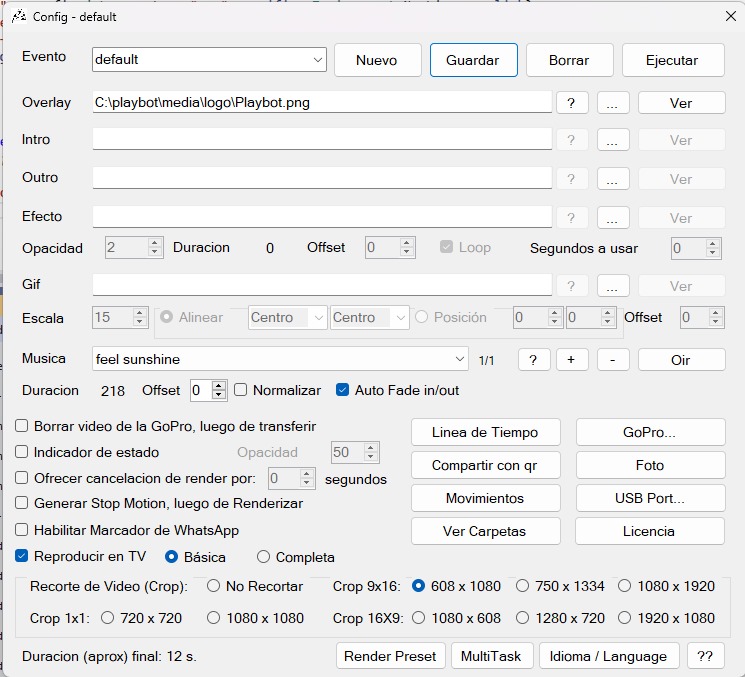
Configuración
Defina cómo utilizará PlayBot en relación a su flujo de trabajo: videos con intro/outro, con efectos, con gifs, con música; líneas de tiempo ajustadas a su preferencia; generando stop motion; sacando fotos; reproduciendo los videos en un televisor; compartiendo por WhatsApp o por Codigos QR sin internet; movimientos a usar con el brazo robótico, entre otros.
USB Port
Esta pantalla le permite establecer por medio de qué puerto USB (Puerto Com) y a qué velocidad (Com BAUDS) se establecerá la conexión con el brazo robótico.
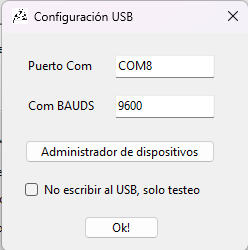
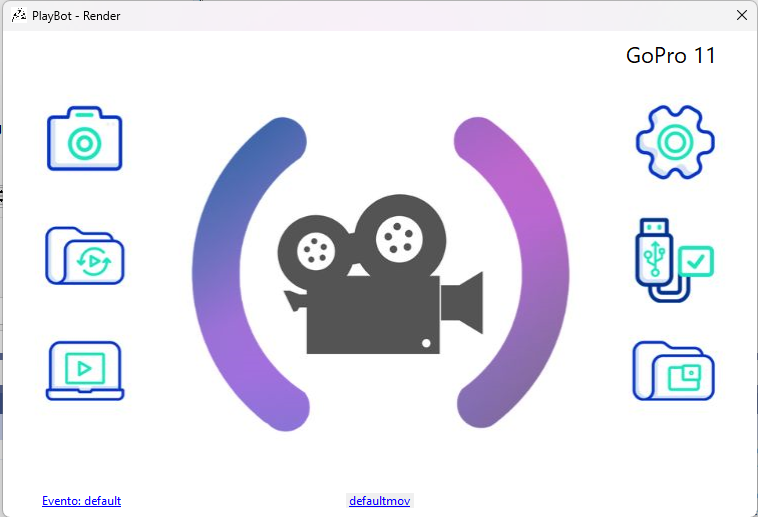
Procesar - Render
Comienza la grabación o procesa un video mediante Drag and Drop. Mediante este botón también se puede accionar el movimiento del brazo robótico “Acción!” (que habría de incluir toda la trayectoria del movimiento, desde su comienzo hasta su final).
Multi Tarea
Esta función le permite habilitar y configurar el procesamiento en paralelo para lograr un procesamiento o renderizado más veloz.
Para dicha función se recomienda contar con una computadora con seis núcleos (doce hilos de procesamiento), de los cuales dos deberían estar libres.
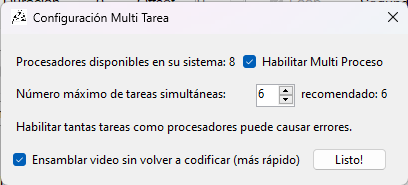
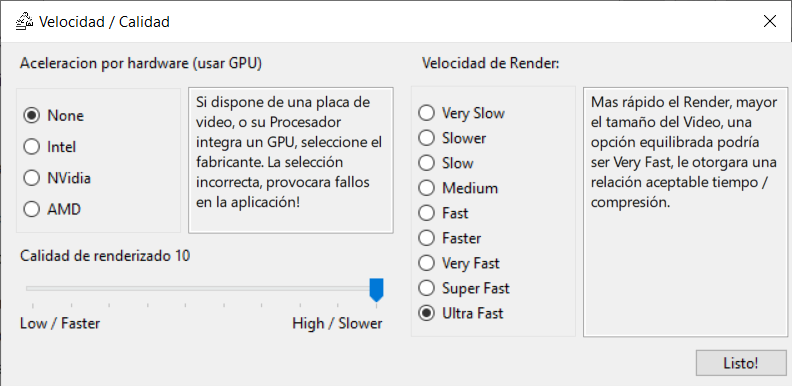
Preset
Preset le permite configurar la velocidad de renderizado, la calidad de renderizado y si utilizará aceleración por hardware.
La aceleración por hardware le permite, mediante el uso de su placa de video o el GPU integrado a su procesador, renderizar con mayor rapidez.
La calidad de renderizado le permite variar entre valores bajos y altos. Mientras mayor sea la calidad escogida, más tiempo llevará renderizar y más grande será el tamaño del archivo procesado.
La velocidad de render le permite definir qué tan rápido será el renderizado, con impacto en el peso de los archivos finales. Mientras más rápido sea el renderizado, mayor será el tamaño del archivo renderizado y viceversa.
Stop Motion
Luego de renderizar su video, se habilita la opción de Stop Motion: en la misma, se genera una secuencia de imágenes que permite al usuario pasearse por los fotogramas del video a través de la galería de PlayBot. Con esta función, le será posible al usuario pausar, avanzar, retroceder, ralentizar y acelerar el video a su gusto de un modo entretenido y fluido.
Overlay y diseño
El overlay es el diseño que acompaña a su video, y usualmente se usa para consignar su logo o contacto y el tema del evento (“Mis Quince Años”, “Nos Casamos” o similares). Usando la opción “Overlay” de PlayBot puede subir el mismo en formato PNG y fondo transparente. El programa cuenta con plantillas predeterminadas que usted puede usar libremente.
Además de eso, se ha incorporado la opción de agregar GIFs animados a sus diseños, con lo cual puede dar más movimiento y personalidad a sus eventos.
¿Qué necesita?
- Cámara GoPro 10 u 11.
- Computadora Windows 10/11 (X64).
- Router, encargado de administrar las conexiones de los usuarios de su servicio.
- Televisor conectado a su computadora por HDMI.
- Brazo robótico para su GoPro.
Si planea compartir en eventos por red Wifi con códigos QR, deberá tener nociones básicas de redes y conexiones Wifi.